Teoria de cuadros de mando. Tarjetas de puntuación y Dashboard.
Teoria de cuadros de mando. Tarjetas de puntuación y Dashboard. respinosamilla 25 Febrero, 2010 - 09:50En la entrada anterior del Blog 'EIS (Executive information system). Cuadros de Mando Integral. DSS (Decission Support System)' hicimos una aproximación a la teoria de cuadros de mando y los sistemas de apoyo a la toma de decisiones (EIS/DSS).
Vamos a profundizar un poco más antes de ver la forma de construir estos elementos utilizando Microstrategy, a través de los Documentos de Report Services.
Teoría de cuadros de mando (Norton y Kaplan)
La teoria de cuadros de mando, impulsada por Robert S.Kaplan y David P.Norton surgio en los años 90 como respuesta ante la necesidad de analizar las organizaciones desde un punto de vista diferente al financiero, que se estaba quedando obsoleto. Se pretendia establecer un nuevo modelo de medidas dentro de las empresas para generar valor añadido en el futuro y también para conocer mejor las organizaciones.
Para ello, el instituto Nolan Norton, patrocinó un estudio de un año con la participación de varias compañias, de todos los sectores ( industria, servicios, alta tecnología, etc), con el objetivo de definir un “Corporate Scorecard” o cuandro de mando corporativo, que contuviese, ademas de los indicadores financieros tradicionales, medidas referentes a los tiempos de servicio a los clientes, calidad, tiempos de fabricación o desarrollo de nuevos productos. Durante el estudio, se fueron añadiendo otras medidas de productividad o calidad, que fueron ampliando los elementos a incluir en este cuadro de mando.
De ahi surgio el concepto “Balanced Scorecard”, que organizaba los indicadores o medidas en cuatro grandes grupos o perspectivas: financiera, cliente, interna e innovación y aprendizaje. El nombre de Balanced refleja que los indicadores tratan de ser un equilibrio entre los objetivos a corto y largo plazo, entre las medidas financieras y las no financieras, entro los indicadores de retraso o liderazgo y entre las perspectivas internas y externas.
Durante el estudio, varias compañias construyeron prototipos de un “Balanced Scorecard” dentro de sus compañias y fueron realimentando el estudio con las ventajas, oportunidades o incovenientes que fueron surgiendo durante su implantación. Una de las cosas mas importantes descritas fue el hecho que este sistema era algo mas que un sistemas de medidas, sino un alineamiento de las organizaciones con sus nuevas estrategias, partiendo de la información historica y de la compañia, con el objetivo de generar nuevas oportunidades de negocio o valor añadido. Los indicadores tenían ademas que estar alineados con el plan estrategico de la empresa, por lo que sería importante elegir los indicadores apropiados para cada organización.
Las experiencias demostraron que con 20 o 25 medidas a traves de las 4 perspectivas descritas se podría implementar una estrategia simple, aunque la elección de las medidas apropiadas podría ser algo complejo, así como el hecho de ver las relaciones causa-efecto entre los diferentes indicadores (por ejemplo, como determinar que el aumento de la formación de los empleados, la inversión en tecnología o la innovación en productos pueden producir un aumento de los ratios financieros de la compañia en el futuro).
Los resultados del estudio y las experiencias posteriores de los autores fueron publicadas en el libro “Traslating Strategy into Action: The Balanced Scorecard”, del que vamos a tratar de hacer un pequeño resumen.
Necesidad de los cuadros de mando en la edad de la información
Los autores abren el libro con una comparación entre un avión y una empresa, entre un piloto y un gestor de compañias. En un moderno avión, todos nos quedariamos sorprendidos si entrasemos en la cabina y viesemos un sencillo cuadro de mandos con un solo instrumental. Pensariamos, ¿que medira este instrumental?, ¿el nivel de gasolina o la velocidad del aire?, ¿es suficiente para el caso de problemas?¿y la altitud?. Esta claro que un moderno avión necesita muchos indicadores que un piloto preparado es capaz de analizar para manejar el avión correctamente. Para el caso de las empresas, un gestor necesitara los correspondientes instrumentos que le monitorizen desde la situación actual hacia la situación futura.
Este es lo que ha de proporcionar el cuadro de mando o Balanced Scorecard. Este ha de traducir la estrategia de la empresa en un conjunto comprensible de medidas de rendimiento que proporcionen el marco de medida estrategica y de sistema de gestión. Los cuadros de mando van a seguir incluyendo los objetivos financieros tradicionales, pero ademas van a incluir los elementos para conseguir esos objetivos financieros, en un equilibrio a través de las cuatro perspectivas indicadas.
A esto habría que añadir que las compañias necesitan un instrumento para ser competitivas en los entornos empresariales actuales, de gran competencia, donde se hace necesario la gestión de activos intangibles que son fundamentales para competir con exito. Alguno de estos activos pueden ser las relaciones de clientes, innovacion de servicios y productos en nichos de mercado diferenciados, productos de alta calidad y bajo coste con tiempos de desarrollo cortos, desarrollo de tecnologias de información, bases de datos o sistemas, movilización de las habilidades de los empleados y su motivación para una continua mejora de los procesos, calidad o tiempos de respueta, etc.
En el modelo de contabilidad financiera tradicional, todos los nuevos programas, iniciativas o procesos de gestión del cambio se implementaban en un entorno gobernado por los informes financieros trimestrales y anuales, anclados en un modelo contable definido hace siglos. Este modelo todavia se sigue utilizando en todas las compañias, pero seria ideal poder complementarlo incorporando la información de los activos no tangibles de los que hablabamos antes.
De la colisión entre estos dos elementos surge una nueva sintexis, el Balanced Scorecard. Pero las medidas financieras hablan de la historia, del pasado, pero no ven como algo crítico las relaciones con los clientes o la inversión en capacidades a largo plazo. Y esas medidas son inadecuadas para las transformaciones que ha de realizar la empresa con el objetivo de crear valor en el entorno de las relaciones con clientes y proveedores, empleados, procesos, tecnología e innovación.
The Balanced Scorecard complementa las medidas financieras del pasado con las medidas de los indicadores de rendimiento futuro, expandiendo los objetivos de negocio mas alla de las medidas financieras. Con un sistema como este, los ejecutivos podrán medir las unidades de negocio que crean valor para futuros y actuales clientes y como ellas deben mejorar su capacidades internas y la inversión en los empleados, sistemas o procedimientos, capturando las actividades críticas de creación de valor. Aunque retiene la visión financiera del corto plazo, incluye la visión de largo plazo que revela las posibilidades financieras y de competitividad a largo plazo.
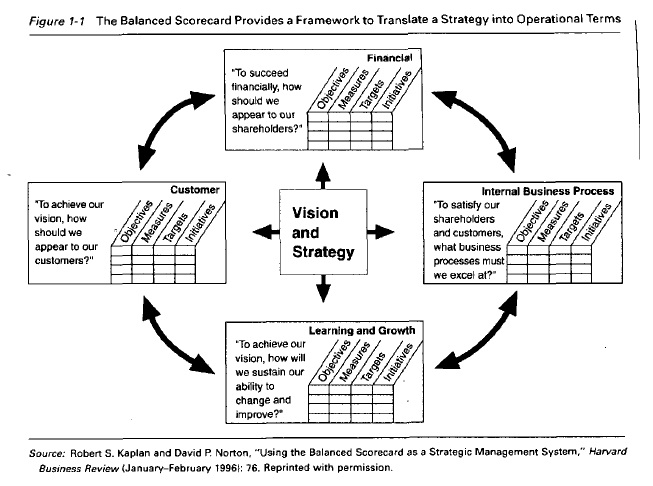
Ademas, ha de ser algo mas que un sistema de medición. Requiere a nivel de organización el establecimiento de unos objetivos estratégicos que incluyan los objetivos estratégicos de cada unidad de negocio. Con estos objetivos globales a nivel financiero y de cliente establecidos, la compañia identificara sus objetivos y medidas a nivel de procesos internos, que habrán de ser convenientemente comunicados a lo largo de la organización para involucrar a todos los participantes en los procesos internos. Finalmente, esos objetivos tendrán que ser traducidos a nivel operacional en cada ambito de la compañia. Podemos ver que podemos estar hablando de un cambio de rumbo dentro de la organización, partiendo del BS en un escenario habitual de 3 o 5 años.
Las 4 perspectivas del Balanced Scorecard.
Veamos un poco en que consiten las 4 perspectivas del Balanced Scorecard:
- La perspectiva financiera se sigue manteniendo porque es una forma de medir las consecuencias económicas de las acciones tomadas en las organizaciones. Incorpora la visión de los accionistas y mide la creación de valor de la empresa. Normalmente se referira a medidas como a la rentabilidad medida por los ingresos de explotación, rentabilidad sobre el capital empleado o sobre el valor económico añadido. Objetivos desde esta perspectiva podrían ser un aumento de las ventas o la generación de flujo de caja. Responde a la pregunta: ¿Qué indicadores tienen que ir bien para que los esfuerzos de la empresa realmente se transformen en valor? Esta perspectiva valora uno de los objetivos más relevantes de organizaciones con ánimo de lucro, que es, precisamente, crear valor para la sociedad.
- La perspectiva del cliente refleja el posicionamiento de la empresa en el mercado o, más concretamente, en los segmentos de mercado donde quiere competir. Aquí podremos tener medidas como son la satisfacción del cliente, retención y adquisición de nuevos clientes, rentabilidad, cuota de mercado en segmentos especificos, nivel de precios respecto a los competidores. Objetivos de este perspectiva podrían ser mejorar plazos de entregar, desarrollar nuevos productos o anticiparnos a las necesidades de los clientes. La perspectiva de cliente permitira a los gestores de las unidades articular las medidas a nivel de cliente y estrategias mercado para conseguir unos mejores resultados financerios en el futuro.
- La perspectiva interna pretende explicar las variables internas consideradas como críticas, así como, definir la cadena de valor generado por los procesos internos de la empresa. Será preciso llevar a cabo el análisis de la innovación de modo que partiendo de la identificación de las necesidades y demandas de los clientes, se desarrollen las soluciones idóneas para su satisfacción. Los procesos operativos, desde la recepción del pedido del cliente hasta la entrega del producto al mismo, vienen controlado por los indicadores de calidad, tiempo de ciclo, costos y análisis de desviaciones. Esta perspectiva finaliza con el servicio postventa que garantiza la adecuada atención y mantenimiento del cliente. La perspectiva interna también afecta a la perspectiva financiera, por su impacto sobre los conceptos de gasto.
- La perspectiva de aprendizaje y crecimiento identifica la infraestructura que la organización debe de construir para crear crecimiento y valor a largo plazo. La perspectiva de cliente e interna identifican los valores mas criticos para el exito actual y futuro. Pero no conseguiremos llevarlos a cabo si el uso de las tecnologías y capacidades adecuadas. Los recursos materiales y las personas serán la clave del éxito. Pero sin un modelo de negocio apropiado, muchas veces es difícil apreciar la importancia de invertir, y en épocas de crisis lo primero que se recorta es precisamente la fuente primaria de creación de valor: se recortan inversiones en la mejora y el desarrollo de los recursos.
Permite analizar la capacidad de los trabajadores para llevar a cabo los procesos de mejora continua, la actuación de los sistemas de la información y el clima organizacional que posibilite la motivación, la delegación de responsabilidades, la coordinación del proceso de toma de decisiones y la coherencia interna de los objetivos. La satisfacción de los trabajadores y su fidelización constituyen las premisas indispensables para el incremento de la productividad y la mejora continua del sistema. Las actividades y expectativas del personal han de estar alineadas con los objetivos generales de la empresa, de modo que el logro de las metas personales establecidas para los trabajadores vaya paralela al grado de consecución de la estrategia.
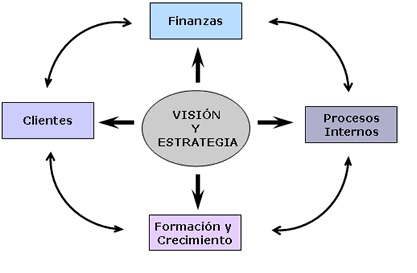
Perspectivas Cuadro Mando Integral
El Balanced Scorecard traslada la vision y estrategia a objetivos y medidas a traves de un conjunto equilibrado de perspectivas. Las cuatro perspectivas se ha demostrado que son suficientes para la mayoría de empresas e industrias. Pero solo hemos de considerar esto como un modelo, no como un patrón rígido. Puede haber compañias que no las utilicen todas u otras que añadan nuevas perspectivas según las características de su negocio u organización (por ejemplo, la perspectiva de los proveedores, de los empleados exclusivamente o de la comunidad, que puede en algunos casos ya estar incluida en las otras perspectivas).
Ademas de incluir una colección de indicadores críticos o factores clave de éxito, ha de ser también como un simulador de vuelo, incorporando el complejo conjunto de relaciones causa-efecto entre las variables más críticas. Pues, al fin y al cabo, una estrategia no es mas que un conjunto de hipotesis sobre causas y efectos. Y el sistema de medida debera establecer las relaciones e hipotesis entre los objetivos y medidas que pueden ser gestionadas y medidas. Esta cadena causa-efecto debera impregnar todos las perspectivas del Cuadro de Mando Integral.
Para permitirnos realizar un seguimiento del cumplimiento de los objetivos, el CMI deberá de incluir un conjunto de medidas e indicadores de rendimiento, que nos indicaran en que medida se esta cumpliendo la estrategia establecida. Ademas, habrá que tener en cuentaq que el CMI es principalmente un mecanismo para implementar o desarrollar estrategias, pero no para formulacion de ellas. Aunque si sera un magnifico mecanismo para traducir la estrategia en objetivos especificos, medidas y objetivos, y como elemento para monitorizar que se esta llevando a cabo correctamente en los periodos futuros. La comparación de los resultados que obtendremos de las medidas con respecto a los objetivos también nos permitirá establecer las acciones de mejora o corrección que habrá que realizar para reconducir o ajustar la situación.
La correcta selección de los indicadores reviste particular importancia, ya que estos han de explicar las razones del éxito o fracaso de la empresa, así como el impacto de las variables analizadas sobre los resultados. Además deben servir de alarma para poner en marcha acciones correctoras inmediatas ante determinados cambios detectados, para ello, los indicadores, han de ser asequibles y de fácil medida.
Medidas de las estrategias de negocio. Construccion del CMI
Las compañias que utilizan los CMI tendrán que realizar dos tareas para implantar un sistema de este tipo en sus organizaciones. Por un lado, habrá que construir el cuadro de mando. En segundo lugar, habrá que hacer uso de el, en lo que sería la fase de seguimiento y control. Las dos fases no son independientes, pues en el momento se comienze a utilizar, se empezara también su rediseño y ajuste, por ejemplo, en las medidas que no funcionen, en las que habrá que modificar o en las que habrá que añadir.
1. Diseño del Cuadro de Mando Integral. Diseño de los objetivos.
La elaboración del Cuadro de Mando Integral se inicia con la correcta planificación de los objetivos estratégicos y la adecuada definición de los factores claves que van a marcar la pauta de actuación y control a medio y largo plazo. Paralelamente debe existir y de hecho suele darse una alineación de los objetivos estratégicos planteados hacia aquel que representaría la máxima aspiración de la empresa. Así dicho objetivo primordial se despliega en abanico a través del planteamiento de otra serie de objetivos prioritarios de segundo rango y que a su vez se correlacionan con los objetivos parciales por departamentos o áreas específicas de actividad.
La elaboración de diagramas de causa-efecto permite en un primer momento enlazar el entramado de objetivos orientados a la meta última y posteriormente desarrollar el sistema de indicadores vinculados a aquellos. El sistema de objetivos debe mostrar en la medida en que sea factible esta vinculación causal de los mismos.
Los objetivos variaran según el estado en el que se encuentre una empresa, pues no es lo mismo una empresa en construcción con productos con gran capacidad de crecimiento (para las que se requeriran grandes inversiones iniciales) que una empresa consolidada en un sector maduro, donde habrá quizas el objetivo de mantener cuota de mercado o aumentarla (con el principal objetivo de la rentabilidad para los accionistas).
Los objetivos mas habituales según la perspectiva pueden ser:
- Perspectiva financiera: Crecimiento de los ingresos, reducción de costes / mejora de la productividad, Utilización de activos /retorno de inversión y Gestión de riesgos.
- Perspectiva cliente: Identificación de clientes y de segmentos de mercado, definición de productos y servicios, retención de clientes, captación o satisfación, beneficios del cliente. Imagen y reputación.
- Perspectiva interna: Identificación de procesos que son mas críticos para la captación de clientes y para cubrir los objetivos, mejoras en la cadena de valor interna (innovación, operaciones, servicio postventa)
- Perspectiva del aprendizaje y crecimiento: Identificación de inversiones para mejorar la capacidad del personal, sistemas y procesos de la organización, sin considerarlos desde el punto de vista financiero de gasto
2. Diseño del sistema de indicadores.
Una vez que se tienen claros los objetivos de cada perspectiva, es necesario definir los indicadores que se utilizan para realizar su seguimiento. Para ello, debemos tener en cuenta varios criterios: el primero es que el número de indicadores no supere los siete por perspectiva, y si son menos, mejor. La razón es que demasiados indicadores difuminan el mensaje que comunica el CMI y, como resultado, los esfuerzos se dispersan intentando perseguir demasiados objetivos al mismo tiempo. Puede ser recomendable durante el diseño empezar con una lista más extensa de indicadores. Pero es necesario un proceso de síntesis para disponer de toda la fuerza de esta herramienta.
La selección del conjunto de indicadores adoptados a los objetivos estratégicos previamente establecidos constituye un proceso laborioso, ya que el indicador ha de recoger con precisión el contenido del objetivo buscando la relación de causa-efecto entre ambos. Los indicadores, además de medir los resultados obtenidos deben facilitar la búsqueda de causas de ineficiencia y apuntar la orientación a seguir para la resolución de los problemas. Por otra parte, las fuentes de información requerida para su elaboración han de estar disponibles y ser de fácil accesibilidad.
A continuación relacionamos algunos de los indicadores más relevantes en relación con las perspectivas comentadas anteriormente. Los cuadros de mando han de adaptarse al nivel de decisión para el que se diseñan, siendo distinto, como cabe suponer, el de la dirección general de la empresa, que aquel que sirve de soporte decisional para un departamento o área concretos de la entidad. Cada departamento deberá prestar una atención especial a los indicadores que más relacionados están con su actividad. No se debe perder en ningún momento la visión global de la empresa, poniendo de manifiesto como los indicadores más importantes se alinean con la estrategia general de la misma.
Perspectiva Financiera
- Crecimiento de ventas: porcentajes de crecimiento de ventas o cuota de mercado por regiones, mercados o clientes. Crecimiento por segmentos de producto o por nuevos servicios/productos introducidos en un momento determinado. Porcentaje clientes no rentables.
- Reducción gastos / mejora de la productividad: ingresos por empleado, costes unitarios, comparación de costes con los competidores, porcentajes de reducción de costes, gastos indirectos, etc.
- Utilización de activos y capital: ratios de utilización de activos, ratios de generación de capital, retorno de inversión, etc.
- Tesoreria: ciclo de caja, cash flow, etc.
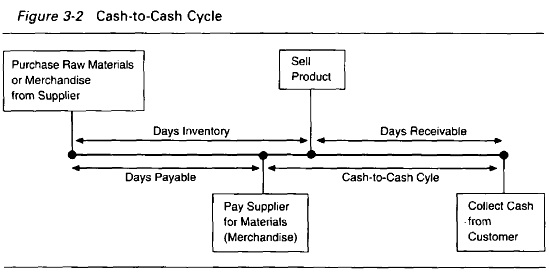
Perspectiva de los clientes.
- Cuota de mercado: proporcion de negocio en un mercado especifico (en termino de número de clientes, ingresos o unidades vendidas).
- Segmentación de mercados.
- Captación de clientes: medidas, en terminos absolutos o relativos, de los porcentajes de clientes ganados por una determinada unidad de negocio.
- Satisfacción de los clientes: medida de la satisfacción de los clientes de acuerdo con unos criterios especificos.
- Retención de los clientes: porcentajes, en terminos absolutos o relativos, de retencion o continuación de las relaciones con los clientes.
- Rentabilidad por cliente: indicadores de rentabilidad de los clientes (pueden estar referidos a mercados, a segmentos, a clasificación de estos, etc).
Asímismo son relevantes los indicadores relativos a:
- Los atributos de los productos y servicios: precios, tiempo de entrega, calidad.
- La relación de los clientes.
- La imagen y prestigio de la empresa.
- La creación de valor para el cliente.
Perspectiva de los procesos internos.
- Innovación e investigación básica o aplicada: porcentajes de ventas de nuevos productos o de productos propietarios, introducción de nuevos productos con respecto a los competidores, tiempo de desarrollo de nueva generación de productos, etc.
- Procesos operativos: costes, tiempos de servicio o producción, coste de inventarios, control de calidad (ratios de defectos, ratios de productos correctos en relación a los productos fabricados, devoluciones).
- Servicio postventa: costes de mantenimiento, porcentajes de averias.
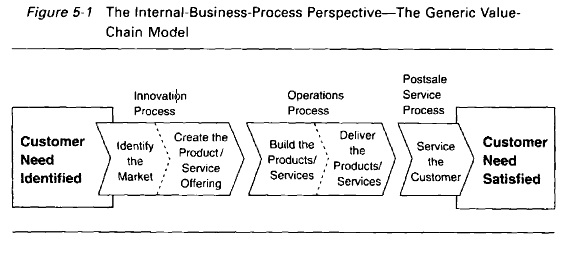
Perspectiva Interna - Modelo de Cadena de Valor
Perspectiva de la formación y crecimiento.
Formación
- Nivel salarial/ salario medio
- Grado de calificación del personal
- Satisfacción de los trabajadores
- Nivel de ausentismo de los trabajadores
- Productividad de los trabajadores
- Nivel de seguridad e higiene en el trabajo (Numero de accidentes laborales)
- Estabilidad de los trabajadores
- Competencias de los trabajadores. Formación.
- Motivación: nivel de sugerencias y mejoras. Medidas de desarrollo de equipos.
Crecimiento
- Diseños de nuevos productos y mejora de productos
- Sistema de tratamiento de la información
- Sistemas de distribución de la información
- Inversiones en investigación y desarrollo
- Horas dedicadas a la investigación y desarrollo
- Resultados de la investigación y desarrollo
- Porcentaje de nuevos productos lanzados al mercado
- Acciones de protección al medio ambiente
Explotacion del CMI. El sistema de control (seguimiento).
Un buen sistema de control parte de la correcta definición de los presupuestos vinculados a cada una de las magnitudes previamente definidas como variable objeto de control especifico. La recogida de información ha de llevarse a cabo de forma rápida, sencilla y en tiempo oportuno, de modo que el análisis de las desviaciones y sus causas, así como las posibles acciones correctoras puedan desplegarse de forma eficaz. De igual modo, será preciso establecer un sistema de control de la efectividad de las modificaciones implantadas.
Un sistema integrado de control ha de tomar en consideración los siguientes aspectos:
- Definición de las variables objeto de análisis en cada área (factores clave e indicadores).
- Cuantificación de las variables.
- Comparación de los valores reales obtenidos con las previsiones y objetivos.
- Análisis de las causas de las desviaciones.
- Solución de las desviaciones.
El control integrado de gestión, mediante la utilización del cuadro de mando integral, facilita la búsqueda de productos con mayor valor añadido, la consecución de los objetivos de aumento de eficiencia, productividad y rentabilidad, la optimización del rendimiento de los factores y del proceso productivo en su conjunto, la obtención de la calidad total, particularmente en lo relativo a la atención a los clientes, así como la evaluación de la actuación de las personas.
Conclusiones
El cuadro de mando integral no es un documento único, se han de elaborar diferentes cuadros adaptados a cada uno de los departamentos o niveles de decisión de la empresa. El cuadro de mando integral no es un modelo estático, su carácter dinámico se evidencia, cuando al cuestionar la validez de la estrategia actual, surge otra, que puede responder más rápidamente ante las nuevas situaciones que se origina en su entorno. La adopción del CMI se debe apoyar en los sistemas de control de gestión (entre otros, contabilidad y presupuesto) porque por sí solo no podrá promover las modificaciones necesarias para su factibilidad.
La aportación que ha convertido al CMI en una de las herramientas más significativas de los últimos años es que se cimenta en un modelo de negocio. El éxito de su implantación radica en que el equipo de dirección se involucre y dedique tiempo al desarrollo de su propio modelo de negocio.

Cuadro Mando Integral
Beneficios de la implantación de un Cuadro de Mando Integral
- Define y clarifica la estrategia.
- Suministra una imagen del futuro mostrando el camino que conduce a él.
- Comunica la estrategia a toda la organización.
- Permite alinear los objetivos personales con los departamentales.
- Facilita la vinculación entre el corto y el largo plazo.
- Permite formular con claridad y sencillez las variables más importantes objeto de control.
- Constituye un instrumento de gestión.
- La fuerza de explicitar un modelo de negocio y traducirlo en indicadores facilita el consenso en toda la empresa.
- Una vez el CMI está en marcha, se puede utilizar para comunicar los planes de la empresa, aunar los esfuerzos en una sola dirección y evitar la dispersión. En este caso, el CMI actúa como un sistema de control por excepción.
- Permita detectar de forma automática desviaciones en el plan estratégico u operativo, e incluso indagar en los datos operativos de la compañía hasta descubrir la causa original que dió lugar a esas desviaciones.
Riesgos de la implantación de un Cuadro de Mando Integral:
- Un modelo poco elaborado y sin la colaboración de la dirección es papel mojado, y el esfuerzo será en vano.
- Si los indicadores no se escogen con cuidado, el CMI pierde una buena parte de sus virtudes, porque no comunica el mensaje que se quiere transmitir.
- Cuando la estrategia de la empresa está todavía en evolución, es contraproducente que el CMI se utilice como un sistema de control clásico y por excepción, en lugar de usarlo como una herramienta de aprendizaje.
- Existe el riesgo de que lo mejor sea enemigo de lo bueno, de que el CMI sea perfecto, pero desfasado e inútil.
Tarjetas de puntuación y Dashboard
Basándonos en el análisis de aspectos concretos de un area de actividad de la empresa o de un proceso de negocio concreto, podemos hablar de los Cuadros de Mando Operativo (CMO), es una herramienta de control enfocada al seguimiento de variables operativas, es decir, variables pertenecientes a áreas, actividades o departamentos específicos de la empresa. La periodicidad de los CMO puede ser diaria, semanal o mensual, y está centrada en indicadores que generalmente representan procesos, por lo que su implantación y puesta en marcha es más sencilla y rápida. Un CMO debería estar siempre ligado a un DSS (Sistema de Soporte a Decisiones) para indagar en profundidad sobre los datos.
Bajo esta consideración, y centrandonos en ambitos mas concretos, podemos hablar de los tableros de control o Dashboard como los documentos que muestran de una forma unificada los elementos clave de información que los componentes de una organización requieren para la realización de su trabajo de gestión, en un entorno grafico y altamente intuitivo e interactivo. Por ejemplo, un responsable comercial tendra uno o varios tableros de control donde se reflejara la información de ventas por diferentes criterios (geográfico, temporal, rentabilidad). Los tableros de control entran dentro del ambito de las tecnicas de sistemas de Business Intelligence.
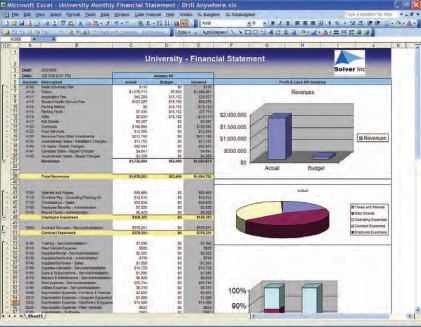
Ejemplo de Tablero de Control (Dashboard)
Ademas, los cuadros de mando pueden sacar partido a otros elementos de los sistemas de Business Intelligence, como son los datawarehouse o las funcionalidades OLAP. Aunque los Dashboard los podriamos utilizar de forma autónoma, tienen más sentido en el ambito de una solución de BI. Igualmente, pueden formar parte de la estrategia de Cuadro de Mando Integral (como vimos anteriormente), como herramientas de control y seguimiento de la planificación, como herramienta de reporting o como herramienta de análisis, en el ambito de descubrir tendencias, oportunidades, etc.
Un cuadro de mando puede combinar indicadores de negocio, valores y componentes graficos para ayudar a la gestión o para mejorar el rendimiento de los empleados y encargados de la toma de decisión.
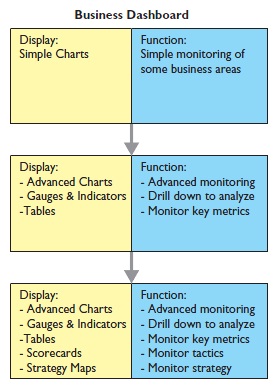
Evolucion de los tableros de control
Las ventajas de unos tableros de control bien construidos son evidentes y obvios, como por ejemplo:
- Mejora en la toma de decisiones y el rendimiento: facilidad para identificar y corregir tendencias negativas, posibilidad de llevar a cabo análisis no previstos, mejor toma de decisiones basado en la información recogida en un sistema de BI, etc.
- Mejora en la eficiencia de los empleados: incremento productividad, tiempos de analisis mas reducidos al fusionar varios informes en uno, reducción de tiempos de aprendizaje, reducción de la necesidad de crear nuevos informes.
- Motivación del empleado: el usuario puede generar nuevos informes siguiendo las nuevas tendencias, es mas agradable trabajar con graficos que con los viejos informes, el usuario utilizara mas tiempo en el analisis y menos en la elaboración de la información. Ademas, pueden ser una herramienta para compartir estrategias, tacticas y datos de los sistemas operacionales que permitan al empleado una mejor comprensión de objetivos y una mejor toma de decisiones.
El uso de los Dashboard se ha hecho cada vez mas popular en las organizaciones y actualmente incluye todos los ambitos de las empresas y organizaciones. Podemos distinguir principalmente tres tipos de dashboard, que serian:
- Estrategicos: soportan la alineacion organizacional con los objetivos estrategicos de una organización (como vimos en los CMI). Suelen ser informes de alto nivel de agregación que incluyen los indicadores de rendimiento alineados con los objetivos estrategicos de la empresa (por ejemplo, reducción de la devolución de produtos en un 2%, incremento de la retencionde empleados o mejora del flujo de tesoreria).
- Tacticos: soportan la medida del progreso de un proyecto o iniciativa en concreto. Nos permitiran realizar el seguimiento de estos proyectos o la validación de cumpliento de iniciativas en concreto con respecto a un objetivo. Los utilizaran normalmente los ejecutivos de nivel alto o medio (por ejemplo, seguimiento del proyecto de implantación de un nuevo sistema de control de calidad, incremento de las ventas en la zona X un 20% a traves de medidas promocionales, etc).
- Operacionales: soportan la monitorización de actividades de negocio especificas. Son normalmente los utilizados por los mandos intermedios o por los gestores departamentales. Se suelen usan con frecuencia para el trabajo diario y cotidiano dentro del ambito establecido (por ejemplo, ventas por departamento y mes con comparativa con el mes anterior, tablas de satisfacción de empleados, numero de llamadas gestionadas por el call center en el periodo, etc).
En la siguiente entrada del blog veremos la forma de construir nuestras tarjetas de puntuación o tableros de control (Dashboard) utilizando Microstrategy, en concreto utilizando los documentos de Report Services.
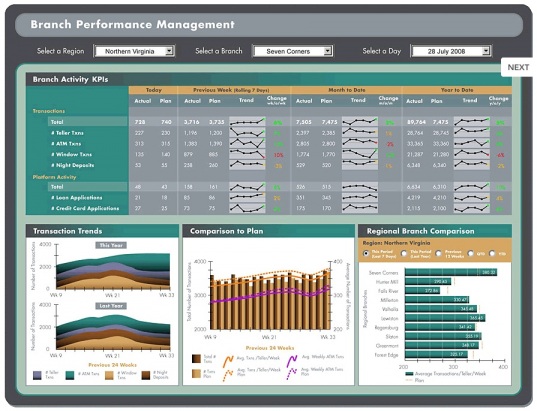
Cuadro de mando con Microstrategy
Bibliografía
The balance scorecard: translating strategy into action.
Kaplan, Robert S. Norton, David P.
ISBN: 978-0-87584-65 1-3
Monografia: El cuadro de mando integral como herramienta de Gestión.
Martinez Fernandez, Francisco (link a la publicación).
Business dashboards : a visual catalog for design and deployment.
Rasmussen, Nils Chen, Claire Bansal, Manish
ISBN 978-0-470-41347-0
Dashboard y Cuadros de Mando en Microstrategy 9. Utilizando documentos de Report Services (I).
Dashboard y Cuadros de Mando en Microstrategy 9. Utilizando documentos de Report Services (I). respinosamilla 25 Febrero, 2010 - 09:50Como una componente avanzada para reporting y para la creación de cuadros de mando, tableros de control y tarjetas de puntuación, Microstrategy nos proporciona el producto Report Services.
Este producto también esta incluido en la Microstrategy Reporting Suite, aunque limitado el número de licencias a 2 usuarios. En el se trabaja con el concepto de Documento. Los documentos los utilizaremos para formatear la información proveniente de uno o varios informes en una interfaz simple con presentación de calidad. En un documento podremos incluir multiples elementos ademas de los que vimos al analizar el reporting (layout, imagenes, bordes, controles, pestañas, widgets). En un mismo documento podremos tener diferentes componentes relacionados entre si o no, a los que ademas podremos dar dinamismo con el uso de controles, listas de selección, botones, pestañas o permitiendo la navegación y el uso de las funcionalidades de reporting.
Los documentos introducen el concepto de conjunto de datos. Un documento podrá tener varios conjuntos de datos. El conjunto de datos lo define un informe estandar, que se asociara al documento y determinara el conjunto de información que recuperara el Intelligence Server y que podrá ser utilizada en el documento de diferentes maneras. Ademas de los conjuntos de datos, habrá otra mucha información referente al diseño del documento que quedara guardada en la definicion de este.
Para trabajar con los documentos es necesario conocer los informes de Microstrategy y todas las funcionalidades que vimos en las correspondientes entradas del blog ( Reporting en Microstrategy I, Reporting en Microstrategy II y Cubos Olap). El conocimiento avanzado del reporting nos permitira sacar más partido a los documentos.
Diseño de Documentos.
El diseño de documentos lo podemos realizar bien desde la interfaz Web, o desde el entorno Windows con la aplicación Desktop. En nuestro caso, vamos a trabajar con la aplicación Desktop para el diseño y los resultados los mostraremos en la interfaz Web.
Basicamente, podemos trabajar con dos tipos de documentos, los que se llaman General y los Tableros. Los documentos del tipo General esta orientados a la generación de formularios o documentos estáticos del tipo PDF, como por ejemplo, para generar facturas o informes, donde queramos tener una serie de secciones, con marcadores, titulo,encabezado, pie de pagina. Aunque se podrán utilizar para generar también documentos dinamicos, estan orientados a la impresión o a la exportación en otros formatos.En la imagen podeis ver el editor de Documentos, con un documento de este tipo. Mas adelante entremos un poco mas a fondo en este tipo de documentos.
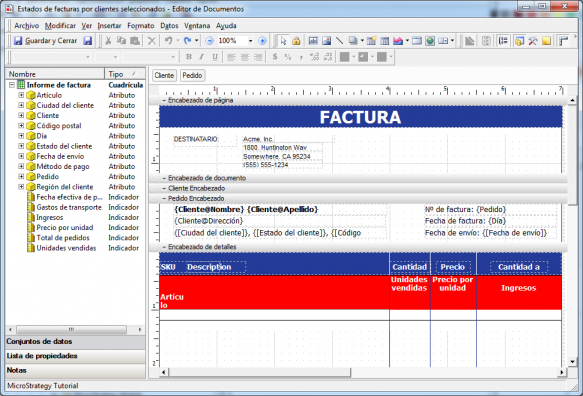
Editor de Documentos - Tipo de Documento General
Por otro lado, tenemos los documentos del tipo Tablero, orientados a la creación de tableros, tarjetas de puntuación y cuadros de mando. Documentos que tratan de concentrar en un unico pantallazo (aunque pueda tener varias secciones o pestañas), toda la información. Con una presentación de calidad, gráfica e intuitiva para permitir el analisis de la información de una forma fácil. En la imagen posterior, podeis ver el diseño de un cuadro de mando para analizar la información por comercial. Es un informe dinámico, donde al seleccionar el agente comercial que queremos analizar, se actualizaran los otros 3 controles del tablero, uno donde se analizan las ventas por linea de producto, otro por region y en el gráfico la evolución mensual de ventas.
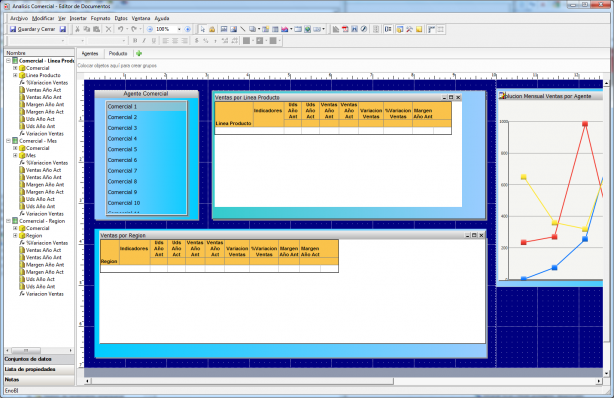
Editor Documentos - Tablero
Los documentos, una vez construidos y ejecutados, se pueden visualizar de varias maneras y exportar en varios formatos, y por eso habrá características de los documentos que serán especificas para cada uno de los formatos. Por ejemplo, podemos trabajar en modo PDF, en modo editable, en modo Html o en modo Flash. El formato PDF incluira propiedas para paginación, creación de secciones o marcadores, etc. Para el caso de la visualización Flash, tendremos controles o widgets que solo funcionaran en este modo. Es importante conocer esto para decidir que tipo de presentación utilizar para cada documento y realizar el diseño de forma adecuada.
Vamos a ver un poco mas en detalle la interfaz de usuario del editor de documentos antes de profundizar en los elementos de cada tipo de documento y construir finalmente varios ejemplos de Dashboard.
Editor de Documentos.
El editor de Documentos es el elemento central desde el cual vamos a realizar el diseño nuestro documentos y tableros. Como ya hemos indicado, podríamos realizar el diseño de los documentos desde el entorno Web, pero en nuestro caso nos vamos a centrar en el Desktop. Via Web la funcionalidad es muy similar y hay pequeñas diferencias.
Los componentes del editor de documentos son los siguientes:
- Menú: en la parte superior de la pantalla, nos ofrece las diferentes acciones y elementos con los que podemos trabajar al diseñar los documentos. Es un menú contextual, de forma que cambian las opciones según el elemento que tengamos seleccionado en el area de diseño. Por ejemplo, si en el area de diseño hemos incluido una cuadricula, cuando esta este seleccionada y estemos en modo edición dentro de ella, en el menú nos aparecerán las opciones tal y como si estuvieramos trabajando en el editor de informes (pues una cuadrícula no es, al fin y al cabo, mas que un informe embebido en el documento). Por ejemplo, en ese caso nos aparecerán las opciones para definir umbrales sobre los indicadores, formatear los valores o encabezados de filas y columnas, cambiar el estilo de la cuadricula, etc, etc. Esto nos recuerda, como ya hemos indicado, lo importante que es conocer al fondo todas las caracteristicas del reporting, pues al fin y al cabo seguimos utilizando por debajo los mismos elementos que ya vimos.
- Barras: tenemos varias barras de herramientas con las que podemos trabajar con los diferentes elementos de una forma rapida. Las barras son las siguientes: General (botones para guardar y guardar como), Modificar (botones para copiar, pegar, eliminar, deshacer y hacer zoom en el diseño), Ver (botones para cambiar el modo de visualización del documento y para seleccionar si vemos o no las diferenets secciones de la pantalla, Controles (botones para la inserción rapida de controles en el documento) y Formato (botones para el formateo de los elementos, como tipo de letra, estilo del documento, formato de numeros, etc).
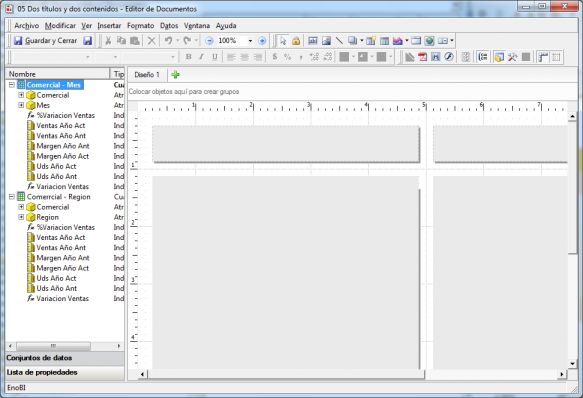
Editor Documentos
- Area de Diseño: es la zona del editor donde realizamos la definición de como sera nuestro documento. Tenemos una cuadrícula donde iremos incluyendo los diferentes elementos. El Area de Diseño tiene varias secciones predefinidas que podemos visualizar o no (aparte de las secciones que podremos añadir nosotros). En la imagen, podemos ver el area de diseño en la parte inferior-central derecha.
- Conjutos de datos: los documentos no tienen sentido sin conjuntos de datos vinculados que podamos mostrar utilizando los diferentes componentes de los documentos. Como hemos indicado antes, un documento puede tener uno o varios conjuntos de datos. Los conjuntos de datos se asocian al documento a través de los informes que tendremos construidos en nuestro sistema y que añadiremos al documento. Al incluir un informe, aparecen todos sus atributos e indicadores en la sección Conjuntos de datos, tal y como vemos en la imagen, en la parte izquierda del editor de documentos. Todos los elementos definidos en el informe los podremos utilizar para crear, por ejemplo, cuadriculas, graficos, listas de elementos o para incluirlos en alguno de los widgets que nos proporciona Microstrategy.
- Listas de propiedades: podemos modificar las propiedades de cualquier elemento con el menú contextual del boton derecho, o seleccionado el elemento y visualizando la sección Lista de propiedades. La lista de propiedades es dinámica, pues cada objeto tiene unas propiedades diferentes y por tanto, diferentes características que se podran definir para cada uno de ellos.
Antes de empezar a trabajar con los diferentes tipos de documentos, vamos a ver los diferentes modos de trabajo y visualización que podemos utilizar con los documentos. Vamos a diferenciar cuando trabajamos con el Desktop y cuando trabajamos desde el portal Web (para ver que el portal Web es mas completo en este aspecto):
- Desktop:
- Vista Diseño: es el modo que utilizamos para realizar el diseño de los documentos. En este modo podremos insertar conjuntos de datos, controles como cuadriculas/graficos, campos de texto, lineas, formas y paneles. No podremos en este modo trabajar con los widgets de Flash.
- Vista PDF: se visualiza el documento como si fuera un pdf estatico. No podremos modificar o crear documentos, ni modificar las propiedades del que estemos visualizando.
- Visualización Html: visualización preeliminar de un documento en modo HTML. No se puede cambiar nada de el.
- Visualización Flash: visualización preeliminar de un documento en modo Flash. No se puede cambiar nada de el.
- Exportación: formato PDF, Excel, Html o Flash.
- Web:
- Modo Diseño: es el modo que utilizamos para realizar el diseño de los documentos. En este modo podremos insertar conjuntos de datos, controles como cuadriculas/graficos, campos de texto, lineas, formas y paneles. No podemos cambiar algunos aspectos de las cuadriculas/gráficos (como valores de indicador y encabezados de atributos), ni el formato a los widgets flash o paginacion para agrupar datos u ordenar informes de cuadricula.
- Modo Editable: es similar al modo anterior, pero incluyendo la visualización de datos reales. Permite todas las operaciones sobre los controles, excepto aplicar formato a propiedades flash de los widgets. Al incluir datos, el rendimiento es peor.
- Modo Interactivo: modo interactivo, de ejecución de los informes. No permite crear documentos nuevos, pero si editar el formato de cuadriculas/graficos, ordenar los informes y mover los objetos de estos, agregar totales, cambiar tamaño de filas y columnas o crear indicadores calculados. No se puede aplicar formato al diseño ni a los controles widgets.
- Modo Flash: similar al interactivo, pero ademas permite interactuar con los widgets de Flash, y modificar su formato.
- Modo Vista: se visualiza el documento como si fuera un pdf estatico. El documento no es interactivo. No podremos modificar o crear documentos, ni modificar las propiedades del que estemos visualizando (similar a la vista PDF del Desktop).
- Exportación: formato PDF, Excel, Html o Flash.
Propiedades básicas de los documentos
Los documentos tienen un conjunto de propiedades básicas, que estan agrupadas por secciones, en las que podemos indicar:
- Configurar página: se define el tamaño del papel, orientación, escalas, margenes, etc.
- Propiedades de Diseño: colores y bordes del documento, secciones que forman el documento, etc.
- Propiedades del documento: estilo por defecto para las cuadriculas que se incluyan en el, modos de visualización disponibles (podremos hacer que un documento solo se pueda ver, por ejemplo, en modo Flash), formatos de exportación permitidos, modo de ejecución por defecto del documento, propiedades de exportación (por ejemplo, si al exportar a PDF se incluiran marcadores o se mejorara la resolución de gráficos).

Propiedades de un documento
Los objetos mas importantes que podemos utilizar en los documentos son:
- Texto: casillas con texto que podremos formatear de la forma deseada.
- Imagen: imagenes en los formatos bmp, jpg o gif.
- Lineas: lineas graficas para mejorar nuestro diseños.
- Formas: rectangulos o rectangulos redondeados que podremos formatear.
- Informe: incluir un informe dentro del documento (al incluirlo, se añade en el conjunto de datos los atributos e indicadores que forman este informe).
- Cuadricula: incluimos una cuadricula similar a la que utilizamos al crear un informe. Una vez creada la cuadricula, se le incorporan los atributos e indicadores deseados de los disponibles en el conjunto de datos.
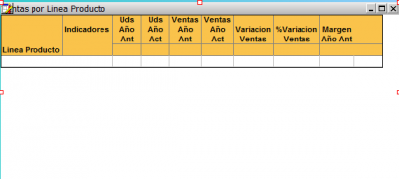
Objeto del tipo cuadricula
- Grafico: gráficos de todos los tipos disponibles en los informes.
- Pila de paneles: paneles para crear areas de objetos diferenciadas dentro del documento.
- Contenedor HTML: objeto que contendra código HTML personalizado.
- Selector: objetos que nos permiten establecer criterios de seleccion dinámicos dentro de los documentos ( listas desplegables, casillas de verificacion, botones de opcion, cuadros de lista de valores, selección de fecha, barra de vinculos).
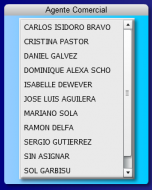
Selector del tipo Cuadro de lista de valores
- Texto automatico: campos de texto automatico (numero de pagina, identificador de usuario, fecha/hora actual, nombre del documento, valores de las selecciones dinamicas utilizadas o de los filtros, etc.).
- Widgets Flash: solo se pueden añadir editando los documentos desde el portal Web. Incluye elementos como los siguientes: Cuadricula de burbujas, cilindro, nube de datos, selector de fechas, ojo de pez, embudo, indicador, matriz de graficos, mapa de calor, grafico de burbujas, grafico apilado interactivo, medio, micrograficos, lector de rss, termometro, barra de desplazamiento de serie temporal, cascada o visor de lista ponderada.
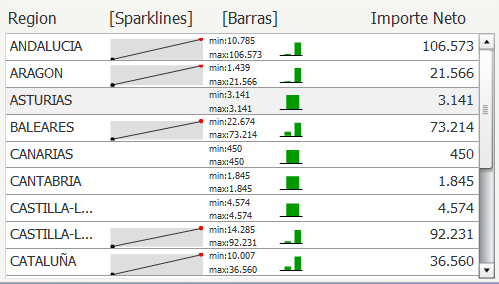
Widget Flash - Micrograficos
Asignación de conjuntos de datos a documento. Construcción de tablas y graficos a partir de informes o conjuntos de datos.
Cuando vinculamos un informe a un documento, todos los filtros y selecciones dinamicas de este se asocian tambien al documento,y en el caso de ser dinamicas, se ejecutaran cuando lanzemos el documento. Si vinculamos varios informes al documento y comparten el mismo filtro o selección dinámica, solo se ejecutará una vez. En el caso de que haya varias diferentes, podremos definir el orden en que seran ejecutadas.
Desde el panel de conjunto de datos podremos crear nuevos indicadores calculados utilizando los indicadores existentes en cada conjunto de datos (informe). Desde este mismo lugar podremos acceder a la modificación del informe original desde el cual se extraen los datos (puede ser util para agilizar el proceso de diseño).
Cuando en un documento añadamos cuadriculas o graficos, los podremos llenar arrastrando a filas y columnas los elementos que deseemos incluir en él (atributos, indicadores o indicadores calculados), formando un nuevo informe dentro del documento (que extrae su información del conjunto de datos ). De esta forma, utilizando el mismo origen de datos se pueden construir multiples cuadriculas/graficos con diferente información mostrada (que cogen la información del mismo sitio, del conjunto de datos que define el informe). En una cuadricula no se podrán combinar atributos o indicadores que provengan de conjuntos de datos diferentes.
Vinculación entre objetos.
Cuando en un documento disponemos de varios objetos del tipo tabla o grafico, podemos hacer que los datos que se visualizan dependan del valor de otro componente del documento (por ejemplo, una casilla de selección o una lista de valores). Esto se consigue a traves de la propiedad avanzada “Dirigido por”. Por un lado, en el objeto destino indicaremos que atributo es el que modifica la información mostrada en el (tal y como vemos en la imagen).
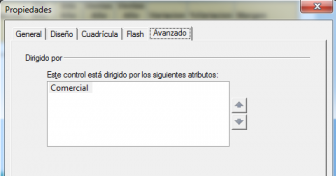
Atributo de dirige un control
Además, en el objeto Selector del tipo lista de valores (en que determinara el comportamiento de los otros objetos), indicaremos los destinos seleccionados. Son los objetos cuyo contenido se modifica al seleccionar un determinado valor de atributo en el selector (y por tanto, varia la información que se muestra en ellos).
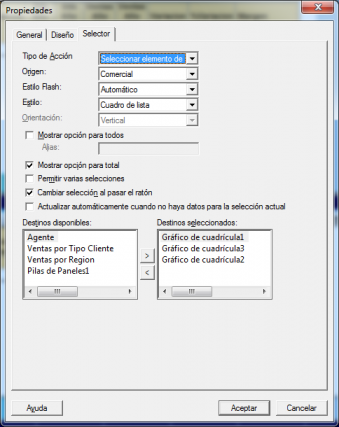
Destinos que controla un objeto del tipo selector
Por ejemplo, imaginar una lista de valores con las diferentes regiones de un pais. Al seleccionar una región, podremos hacer que las cuadriculas o gráficos del documento solo muestren los valores de ella. O al seleccionar el valor Total, se muestren los importes de todas las regiones.
Una vez realizada la introducción de los componentes de un documento y despues de ver de forma general la forma de vincular los objetos que hay en él, vamos a diseñar un lote de ejemplos para hacernos una idea de las posibilidades de la herramienta Microstrategy.
Ejemplo de Documento General. Informes de ventas enviado a las delegaciones en PDF.
Para ver un ejemplo de un documento del tipo general, vamos a construir un informe de Evolución de Ventas por Region y Provincia trimestral. Será un informe estático que sera enviado por correo a las delegaciones en formato PDF. Se trata de darle una presentación atractiva pues será un documento corporativo.
Al crear el documento, seleccionamos que sea del tipo General. En ese momento, nos aparece la cuadrícula de diseño, donde podemos ver las diferentes secciones del documento ( Encabezado de página, encabezado de documento, detalle, pie de detalles, pie de documento y pie de página). Se puede controlar facilmente que secciones se visualizan y cuales no, desde las propiedades del documento, tal y como vemos en la imagen:
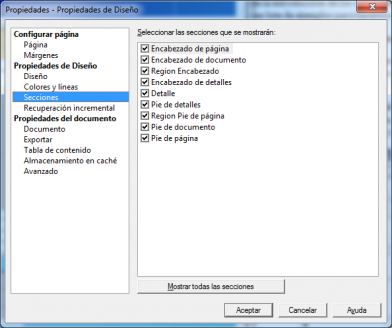
Secciones de un documento
En cada sección podremos ir incluyendo los diferentes objetos de diseño de los vistos anteriormente, asi como ir cambiando las propiedades de cada sección (tamaño, color, formato). En nuestro caso, insertarmos en encabezado de documento una portada para nuestro documento, con un texto y una imagen. En encabezado de página pondremos un titulo que se mostrará en todas las páginas del documento, de la misma manera que en pie de página mostraremos el número de página actual del documento.
Como queremos ir sacando la información de cada región detallada, vamos a asociar el documento a un informe que ya teniamos realizado, llamado ventas por Región, Provincia y Trimestre. Asociamos el informe con la opción Datos –> Agregar conjunto de datos, seleccionando el informe del repertorio definido en nuestro sistema. Podemos ver en la imagen siguiente como aparece, en la parte izquierda del documento, el nombre del informe y los indicadores y atributos de este en la sección Conjuntos de Datos.
Llevamos el atributo Región a la zona de paginación del documento (zona superior del documento, justo encima de la barra de cuadricula ). Al añadirla, aparecen en el documento dos nuevas secciones, llamadas Encabezado de Región y Pie de Región. Esto significa que vamos a realizar paginación sobre el valor de este atributo (aunque podremos configurar el comportamiento de la sección, para decir por ejemplo, si queremos que se cree una pagina nueva o no u otros aspectos). Incluimos en la primera de ellas el texto Región y un campo variable a continuación para que se muestre el nombre de cada región.
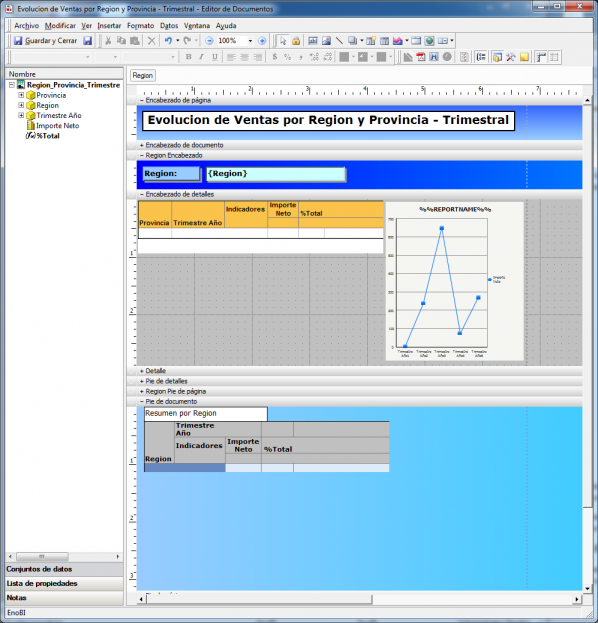
Ejemplo documento general
A continuación, construimos, en la sección Encabezado detalles una cuadricula y un gráfico. Para ello, insertamos primero el control y a continuación le añadimos los atributos e indicadores deseados arrastrandolos y dejandolos caer sobre el control. Cuando se hace doble click en el control del tipo cuadricula, se puede editar ademas la disposición de filas y columnas, así como realizar ajustes en el formato, añadir umbrales, totalización o crear indicadores calculados. En la cuadricula veremos una evolución de las ventas por provincias y trimestre del año, añadiendo un porcentaje de ventas sobre el total (solo se veran las ventas de las provincias de cada región). En el gráfico, veremos solo el total de ventas de cada región, desglosado por trimestre para ver de una forma gráfica la evolución.
En la sección Pie de página insertaremos textos del tipo automatico para sacar la paginación de las diferentes páginas que se generen al construir el documento:
 Finalmente, para cerrar el documento, insertamos en la sección Pie de documento otra cuadricula que será un resumen general incluyendo los datos de todas las regiones por trimestre, incluyendo igualmente el porcentaje sobre el total para ir viendo el peso de las diferentes regiones a nivel trimestral y a nivel total. El documento, una vez ejecutado y generado el correspondiente PDF, quedará de la siguiente manera:
Finalmente, para cerrar el documento, insertamos en la sección Pie de documento otra cuadricula que será un resumen general incluyendo los datos de todas las regiones por trimestre, incluyendo igualmente el porcentaje sobre el total para ir viendo el peso de las diferentes regiones a nivel trimestral y a nivel total. El documento, una vez ejecutado y generado el correspondiente PDF, quedará de la siguiente manera:
En el documento PDF se han generado los marcadores para cada región, lo que nos permite de una forma ágil ir directamente al contenido deseado seleccionando la región en el panel. Los paneles se pueden obviar cuando se diseña el documento (indicando que cuando el documento se exporte a PDF no se generen estos).
.png)
Marcadores en el documento PDF generado
Podemos ver en el ejemplo que con un unico conjunto de datos (informe vinculado al documento), hemos podido mostrar la información en varios sitios y con diferentes estructuras y niveles de detalle. Por tanto, siempre tendremos que tener definidos de antemano el conjunto de informes consistentes que nos permitan construir los documentos con la información que queremos.
En la siguiente entrada del Blog realizaremos varios ejemplos de Documentos del tipo Tablero, para entrar de forma profunda en esta funcionalidad y poder analizar sus ventajas e inconvenientes.
Dashboard y Cuadros de Mando en Microstrategy 9. Utilizando documentos de Report Services (II).
Dashboard y Cuadros de Mando en Microstrategy 9. Utilizando documentos de Report Services (II). respinosamilla 25 Febrero, 2010 - 09:50Ejemplo de Tablero. Analisis de Agentes Comerciales, Productos y Regiones.
En nuestro primer ejemplo de documento del tipo tablero, vamos a intentar construir un cuadro de mando donde se resuma la evolución de un año en concreto viendo la información desde diferentes ambitos, en concreto, a nivel de Agente Comercial por un lado, a nivel de Producto y a nivel Geografico finalmente. Para cada uno de estos ambitos, tendremos una pestaña (y un conjunto de informes y graficos en cada una de ellas).
Para poder hacer esto, hemos preparado un lote de informes que, anexados al documento como conjuntos de datos, nos permitiran mostrar la información de la forma deseada.
Pestaña Agentes
En esta sección tendremos 5 componentes, de los diferentes tipos que podemos utilizar en los documentos, que son:
- Selector (del tipo cuadro de lista): este control estará asociado a los valores del atributo Agente Comercial. En el control se mostrara la lista de todos los agentes que tienen ventas en el periodo y un atributo Total (para el total de todos ellos). Este valor aparecerá marcado por defecto. Los controles Evolución Mensual Ventas por Agente y Ventas Anuales por Región estarán vinculados al selector, de forma que al cambiar el valor seleccionado, la información de los otros controles variara dinamicamente.
.jpg)
Selector de Agente
- Gráfico Evolucion Mensual Ventas por Agente: grafico de tipo Linea Vertical donde veremos la evolución mensual de importe de ventas, unidades y margen para el agente seleccionado.
- Tabla Ventas Anuales por Región: tabla donde veremos, para el agente seleccionado, los volumenes de ventas, unidades y margen detallados por región.
Ademas, tendremos dos componentes mas que no van a depender del agente seleccionado:
- Tabla Ventas Anuales por Agente: incluye las ventas de todos los agentes, con el porcentaje sobre el total de ventas, el ranking. el porcentaje de margen y un indicador de umbrales para detectar rentabilidades bajas o negativas.
- Grafico Evolución Anual por Agente y Linea Producto: grafico de tipo Area Vertical para analizar comparativamente todos los agentes y el peso de las diferentes lineas de producto en sus ventas.
Los cinco controles descritos estan todos vinculados a dos conjuntos u origenes de datos (informe Comercial – Mes los cuatro primeros y para el ultimo gráfico el informe Comercial – Linea Producto).
El resultado final del diseño, incluyendo todos los elementos mencionados será el siguiente (podemos ver la ejecución en modo interactivo).
.jpg)
Ejemplo de Tablero - Información de Agentes Comerciales
Podeis observar que en el cuadro selector de agentes aparece marcado el valor Total. Al ir cambiando el valor seleccionado, se ira actualizando la evolución mensual por agente y la tabla de ventas por región, permaneciendo los otros dos controles fijos (pues muestran información global).
Pestaña Producto
En esta pestaña dispondremos de 4 componentes, con el objetivo de ver de forma rapida la evolución anual de ventas por atributos de la dimension Producto.
- Grafico/Tabla Evolución Ventas Mensual por Linea Producto: grafico de tipo Area Vertical para analizar la evolución mensual de las ventas por Linea de Producto. También se incluye la visualización de la tabla de datos para darle contexto al gráfico.
- Tabla Ingresos por Varietal: ingresos anuales por variedad de uva.
- Grafico/Tabla Ingresos por Target: ingresos anuales por Target de Mercado del producto. El grafico será del tipo Circular (tarta) para ver el peso de cada elemento dentro del total. Ademas se visualiza la información del gráfico en forma de tabla para darle contexto al gráfico.
La visualización de la pestaña al ejecutar es la siguiente:
.jpg)
Ejemplo de Tablero - Información de Productos
Todos los componentes de esta pestaña estan asociados al conjunto de datos Producto – Mes (es un informe que obtiene la información de ventas con los atributos linea de producto, mes, target y varietal). De esta forma, con un unico informe estamos viendo 3 visiones diferentes de la información en el tablero.
Pestaña Region
En esta sección del informe pretendemos analizar la información anual de ventas desde un punto de vista geográfico. Para ello, incluimos los siguientes componentes:
- Tablas ventas anuales por región: tabla donde visualizaremos los importes de ventas, unidades y margen detallados por región. Ademas, incluiremos el peso de cada región en cada indicador (porcentaje sobre el total). Como elemento nuevo, haremos que el valor del atributo región sea un selector, de forma que algunos de los componentes de la pestaña se actualicen según la región seleccionada.
- Tabla ventas anuales región – material: en esta tabla apareceran los 10 productos con mas ventas de la región seleccionada.
- Tabla ventas anuales por provincia: en tabla aparecera, para la región seleccionada, el detalle de ventas de cada provincia, incluyendo el porcentaje de ventas sobre el total general.
- Grafico ventas anuales por provincia: igual que el componente anterior, pero en forma de grafico circular (para ver los pesos de cada provincia), veremos los importes de ventas y unidades.
- Tabla ventas anuales región – cliente: en esta tabla apareceran los 10 clientes con mas ventas de la región seleccionada.
- Tabla resumen anual por Zonas Geográficas: en esta tabla apareceran los volumenes de ventas anuales con la clasificación de las regiones por Zonas (utilizando para ellos los elementos derivados).
La visualización de la pestaña Región al ejecutar es la siguiente:
.jpg)
Ejemplo de Tablero - Información de Regiones
Para la construcción de los controles de la pestaña hemos utilizado 3 informes (ventas por Región – Cliente para el top 10 de clientes, ventas por Región – Material para el top 10 de materiales y el resto con el de ventas por Región – Provincia). Conforme vayamos cambiando la selección de la región en el control principal, se iran modificando la información detallada por provincia y los top 10 de clientes y materiales de esa región.
Ejemplo de Tablero. Evolución de Ventas por Linea de Producto.
El siguiente ejemplo es un tablero de analisis de evolución de ventas, pero centrandonos en el analisis del atributo Linea de Producto dentro de la dimensión Producto. Ademas, en este tablero vamos a utilizar widgets Flash, que de paso nos servirá para ver algunos inconvenientes de la posibilidad de ver los documentos en varios formatos (problema en el uso de componentes y visualización de los formatos diferente). El periodo de analisis es un rango de fechas, que indicaremos al ejecutar el documento (en lugar de un periodo anual como en el informe anterior).
El tablero se gobierna por un control selector del tipo Barra de Botones, asociado a los valores del atributo Linea de Producto (lo podeis ver en la parte superior del tablero, debajo del título). Este control va a determinar la información que se visualiza en todos los demas controles del tablero, que son:
- Grafico Evolución mensual de ventas por Linea de Producto: para la linea de producto seleccionada, veremos la evolución de ventas por mes, tanto a nivel de ingresos como unidades vendidas, en un grafico de lineas vertical. Incluimos en el gráfico los valores de indicadores en cada punto de la linea.
- Grafico barra de desplazamiento de serie temporal: es un widget flash que nos permite desplazarnos por una serie temporal e ir viendo de forma gráfica los resultados. En nuestro caso, la serie temporal la determinara el atributo día, y para cada dia, veremos la evolución de importes y unidades vendidas. La información visualizada correspondera a la linea de producto seleccionada. Nos podremos ir moviendo por la serie temporal en el gráfico guia superior, de la misma manera que podremos ir haciendo mas grande o pequeño el periodo de analisis que se visualizara en el gráfico inferior).
- Conjunto de marcadores para analisis de target: utilizando widget flash del tipo indicador, vamos a contruir un conjunto de ellos para ver la evolución de ventas por Target de Mercado por un lado y por otro lado, la comparativa entre las ventas reales y las presupuestadas en el periodo (en los marcadores de la derecha). De la misma manera que en los controles anteriores, solo vemos la información de la linea de producto seleccionada.
- Tabla analisis de rentabilidad mensual: para la linea de producto seleccionada, veremos un analisis detallado de varios conceptos por mes. En concreto, veremos las ventas y su peso sobre el total global; el precio medio de venta, el margen absoluto, el porcentual y su peso sobre el total global y finalmente el numero de pedidos y el importe medio de cada pedido.
La ejecución en modo flash del documento sería la siguiente (es necesario para visualizar correctamente los widgets flash).
.jpg)
Ejemplo de Tablero - Analisis de Linea de Producto
En este caso, hemos utilizado tres origenes de información (Linea de Producto – Mes para la evolución de ventas mensual y el analisis de rentabilidad, Linea de Producto – Fecha para la serie temporal por día y Linea de Producto – Target para el conjunto de marcadores).
Podeis descargaros la exportación en Flash del tablero aqui. Podreis ver como funciona de forma dinamica el informe (como si lo estuvierais ejecutando, aunque con un conjunto de datos concreto). Es necesario descargar el fichero a disco y entonces abrirlo con el Internet Explorer (permitiendo la ejecución de los controles ActiveX que lleva incluidos el Flash).
Algunas consideraciones sobre el uso de documentos.
En nuestro caso, hemos utilizado la herramienta Desktop para el diseño inicial de los documentos. En este entorno de trabajo, construimos los documentos y realizamos una previsualización en modo PDF o en modo Flash para ir viendo como queda la presentación (con limitaciones respecto a los ajustes de formateo o de propiedades de los controles widgets, por ejemplo).
Cuando incluimos los objetos en el informe, siempre tenemos el menú contextual sobre ellos con el que podemos modificar las propiedades generales (tamaño, colores, relación con otros objetos, efectos, titulos, filtro sobre el elemento (solo a nivel de atributos), conjuntos de datos al que esta asociado el elemento, etc.). El menú contextual va variando según el elemento que tenemos seleccionado, mostrando opciones diferentes según el tipo de componente. Al incluir gráficos, tablas o controles widget, al hacer doble click en el elemento (o selecciónando la opción modificar en el menú contextual), entramos en modo edición sobre el y podremos cambiar aspectos particulares (por ejemplo, en una tabla podremos los atributos e indicadores incluimos en el, estilo de la tabla, indicadores calculados, subtotales, umbrales, formato de visualización (tamaño de fuente, colores, tipo de letra), elementos derivados, ordenación, tamaño de filas y columnas en la visualización, etc. En un gráfico en el modo de edición podremos seleccionar el tipo de gráfico, titulos y todos los atributos especificos del gráfico, según el tipo de este, etc). Cuando estamos en el modo edición de un objeto, en el menú general aparecen las opciones correspondientes al objeto (por ejemplo, para una cuadricula aparecen las opciones Insertar, Formato, Datos, Cuadricula, Mover, etc.).
.jpg)
Modo diseño en Entorno Web
Siempre que utilicemos un gráfico dentro de un documento (igual que cuando realizabamos informes) o al incluir un widget, nos pasaremos al modo tabla del objeto para añadir los atributos e indicadores necesarios (recordar que cada tipo de gráfico o widget tiene unos requerimientos de atributos e indicadores en filas y columnas para poder funcionar). Una vez ajustados estos elementos, volveremos a pasar la visualización al modo gráfico para ver como quedara el objeto en las previsualizaciones. Esto no será necesario para algunos widget que no estan asociados a datos (como, por ejemplo, el lector rss o el editor de seleccion de fechas).
Cuando tenemos los documentos bastante elaborados, es el momento de realizar los ajustes en el formato, y para ello es recomendable hacerlo desde el entorno Web. En este entorno, como ya vimos, tenemos varios tipos de visualización. Los tipos de visualización son los siguientes (ademas del modo diseño):
- Modo Editable: es similar al de diseño, pero los controles se muestran con información, de forma que nos podemos hacer una idea de como quedara el formato de los resultados. En este modo se pueden realizar todos los ajustes del modo diseño vistos. Los widgets flash no funcionan y no se pueden cambiar los atributos de visualización de este tipo de objeto. Por ejemplo, este modo es ideal para realizar ajustes en los tamaños de filas y columnas, pues estamos viendo los controles con información real (este ajuste también se hace en el modo diseño, pero a ciegas, pues no vemos el resultado con datos).

Modo Editable - Cambio tamaño filas y columnas
Tanto el modo diseño como el modo editable son modos orientados al diseñador de los documentos. Los modos siguientes son modos de ejecución:
- Modo Vista: es un modo estático, como si estuvieramos viendo el resultado de ejecución del informe en un Pdf. No se puede realizar ningún ajuste y los widgets flash no funcionan.
- Modo Interactivo: es un modo de ejecución y en el no podremos cambiar ningun aspecto del diseño del documento. Solo podremos cambiar aspectos relacionados con los componentes que forman el documento, de los modificables en tiempo de ejecución. Por ejemplo, en una tabla, tal y como vemos en la imagen, podremos navegar por los atributos en el caso de que lo hayamos permitido, realizar ordenación, totalización, ajustar los filtros de visualización, mover los elementos o quitarlos, formatear los campos, cambiar el nombre de representación, crear elementos derivados o cambiar tamaño de filas y columnas (sería similar a cuando ejecutabamos un informe en el módulo de reporting, pues tenemos casi las mismas opciones de ajuste de los resultados de un informe). Y ademas nos permite el uso de Elementos derivados, que en la parte de reporting era exclusivo de los informes sobre cubos inteligentes.
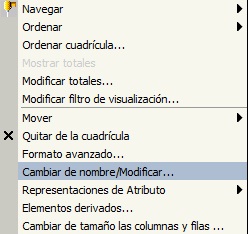
- Modo Flash: es igualmente un modo de ejecución. Las opciones de ajuste de los componentes estan muy limitadas (casi inexistentes). Como mucho se pueden ordenar o mover columnas a izquierda y derecha.En este modo si funcionan todos los widgets y se pueden configurar las propiedades de ellos. En el modo Flash no funciona la navegación dimensional ni se puede realizar actividad alguna sobre los datos (creación indicadores, creación elementos derivados, formato, totalización, etc). Pero si podremos darle interactividad a los informes, pues los Selectores si funcionan. Cuando exportamos un documento en modo flash, con el archivo generado se integran todos los datos presentes en la ejecución del documento (habra que tenerlo en cuenta, pues puede que veamos una pequeña parte de los datos en los controles, pero en los conjuntos de datos haya mucha información, que hara que el fichero flash sea muy grande). En la imagen, configuración de la barra de desplazamiento de serie temporal.
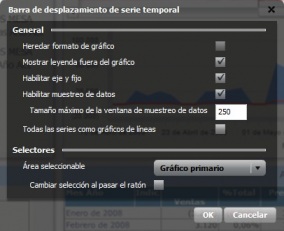
Modo Flash - Propiedades Widget Serie Temporal
El modo por defecto en el que se ejecuta un documento, así como los modos disponibles son propiedades que se indican a nivel de documento, tal y como vemos en la imagen siguiente. Por tanto, nosotros determinaremos que modo de visualización va a estar disponible. Si, por ejemplo, usamos controles widgets, lo lógico sería verlos en el modo Flash. De la misma forma, si utilizamos gráficos que no se van a visulizar en modo Flash, lo lógico sería utilizarlos en modo Interactivo.
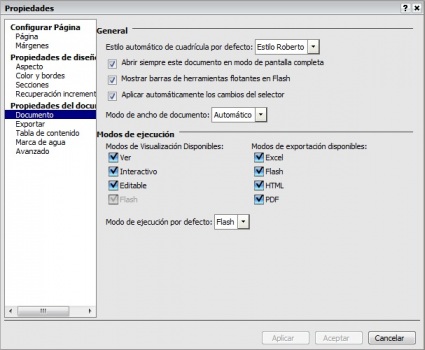
Propiedades de documento - Modos de Visualizacion
En los ejemplos no hemos incluido navegación dentro de los informes o los gráficos, ni tampoco la llamada a otros informes a través de la vinculación de atributos. Pero la funcionalidad esta disponible y se podría haber sacado partido de ella para profundizar mas en los datos (sobre todo para analizar determinados aspectos que nos llamen la atención, como tendencias, valores negativos o por debajo de lo esperado, etc.).
Conclusiones
Durante la elaboración de los ejemplos, partiendo de nuestro proyecto Enobi (que recuerdo es una empresa ficitica y por tanto, inexistente), he constatado lo importante que es tener bien claro que se quiere analizar, definir bien el ambito de este análisis y los indicadores clave que queremos estudiar. Los ejemplos descritos son sencillos y no entran en profundidad en los requerimientos de análisis del area de ventas de cualquier empresa, pero intentan que veamos las posibilidades de lo que podemos construir utilizando la herramienta de Microstrategy,combinando los diferentes elementos, dandole dinamismo a los informes y reutilizando todas las funcionalidades de reporting y navegación Olap que ya vimos en entradas anteriores del Blog.
Despues de estar trabajando durante una semana la eleboración de documentos utilizando tableros puedo afirmar que no es el producto de la suite de Microstrategy mas logrado. Resulta complicado realizar los documentos de tablero, darles el formato deseado y entender de una forma sencilla el funcionamiento global de los documentos. Ademas la documentación no es muy clara y aunque hay ejemplos de diseño en el repositorio de ejemplo, no se pueden ejecutar.
Los principales inconvenientes detectados son los siguientes:
- Diferentes modos de ejecución del documento. En cada sitio se puede modificar una cosa y no todos los controles funcionan en todos los modos (los widgets no funcionan en el modo interactivo y no todos los graficos funcionan en el modo flash). Esto nos limita las posibilidades de diseño y ademas complica este proceso, pues habrá que estar teniendolo en cuenta todo el rato según el tipo de componente a utilizar y en que tipo de visualización se vaya a ejecutar el documento.
- Ajustes de formateo: Lo que se formatea bien en un modo no aparece igual en otro modo. Por ejemplo, a nivel de tipos de letra, gráficos, tablas, etc. Igualmente, al realizar la exportación de los documentos (por ejemplo a Excel), no siempre se consiguen resultados aceptables.
- Interfaz Web lenta en el modo diseño y editable. Es tedioso el posicionamiento de los componentes dentro de la cuadricula y el uso de los menus desplegables.
- No se pueden poner limites en indicadores a nivel de cuadricula o grafico (habrá que ponerlos en el informe original). Esto nos puede obligar en ocasiones a construir varios informes para sacar subconjuntos de datos.
En lo referente a ventajas, podríamos indicar:
- Conjuntos de datos: a partir de un unico conjunto de datos (incluido en el documento a través de un informe predefinido), podemos construir multiples visualizaciones de los datos, tal y como hemos visto en los ejemplos.
- Multiples elementos disponibles para utilizar en los diseños. Con ellos se pueden construir informes atractivos y visuales (incluso muy bonitos en el modo Flash, aunque con las limitaciones indicadas).
- Se saca partido a toda la funcionalidad de los informes y la navegación Olap, lo que nos permite ejecutar de forma conjunta varios informes y tambien reutilizar elementos predefinidos.
- Los documentos se pueden ejecutar desde el entorno Office, embebidos dentro de la suite de Microsoft. La exportación de los documentos vía Pdf, Excel, Html o Flash puede ser una forma de generar contenido estatíco para enviar o para una intranet (con las limitaciones de formato indicadas). Como ejemplo de esto, el flash generado en nuestro ejemplo de tablero. El documento Flash obtenido es de gran calidad y da muchas posibilidades de hacer cosas interesantes.
Como curiosidad final, durante la construcción de los documentos de Report Services, venció la licencia de evaluación de Microstrategy 9 de 30 días que me habia proporcionado Microstrategy. Volví a instalar la licencia de Microstrategy Reporting Suite y me lleve la agradable sorpresa de que siguen activas las funcionalidades vistas hasta ahora. Solo bajo el numero de licencias disponibles a 2 (excepto en los usuarios de reporting Web e Intelligence Server, que son 25), limitando el uso a 1 cpu (de las 4 que tiene mi servidor). Ademas, tuve que desinstalar los productos Command Manager, Enterprise Manager, Object Manager, SDK y Web MMT para poder completar el registro. Por lo evaluado del producto (todo incluido en la Reporting Suite), puede ser una opción muy interesante para las empresas que empiezan en el mundo BI.